Управљање дисковима у систему Виндовс 7 и 8 за почетнике
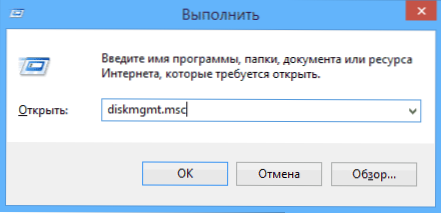
- 2682
- 843
- Roman Fritsch
Уграђени прозорски управљање Виндовс дискови Процес управљања Утеум Томпарион за обављање различитих операција са повезаним чврстим погонима и другим уређајима за складиштење рачунара.
Писао сам како да поделим диск диск контролом (промените структуру одељка) или како ово коришћење овог алата може да реши проблеме са флеш дискром који није утврђен. Али ово је далеко од свих могућности: Можете претворити точкове између МБР-а и ГПТ-а, креирајте композитне, наизменичне и огледало, доделите слова на дискове и уклоњиве уређаје и не само то.
Како отворити управљање дисковима
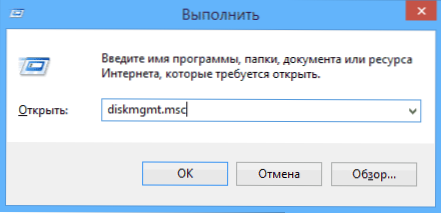
Да бисте покренули алатке за Виндовс Администрацију, више волим да користим прозор "Извршите". Само притисните вин + р тастере и уђите ДискМГМТ.Магистар (ради у оперативним системима Виндовс 7 и у систему Виндовс 8). Други начин који ради у свим новијим верзијама ОС-а је да пређе на контролну таблу - администрацију - управљање рачунаром и на листи алата на левој контроли Дриве.
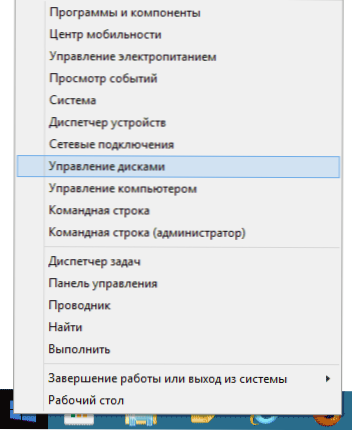
У оперативном систему Виндовс 8.1 Такође можете да кликнете на дугме "Старт" и изаберите "Дискови" у менију.
Интерфејс и приступ акцији
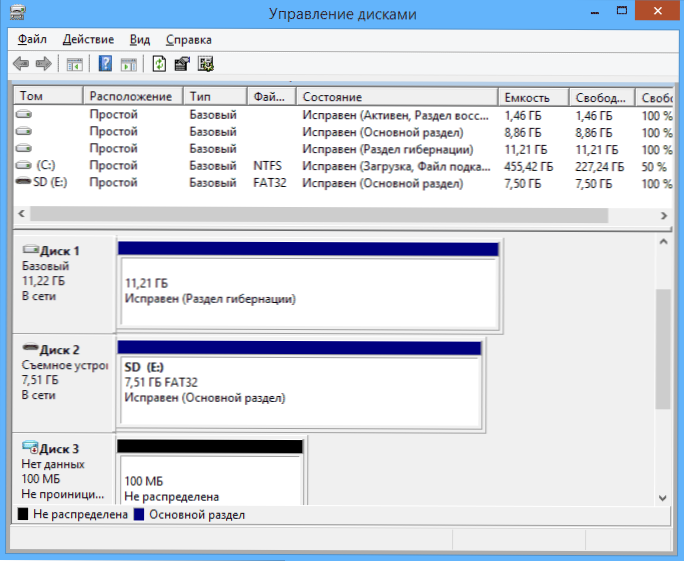
Интерфејс за Виндовс дискови су прилично једноставни и разумљиви - у горњем делу видите списак свих количина са информацијама о њима (један чврсти диск може да садржи и често садржи неколико количина или логичких секција), у доњим прикљученим дисковима и одељцима садржане њих.
Приступ већини важних акција је најбржи за добијање кликом на дугме десно-винга у одељку којим требате да предузмете мере или - да одредите сам погон - у првом случају, мени са мером који могу применити се на одређени одељак, у другом - на тврдом диску или другом погону уопште.
Неки задаци, попут стварања и приступања виртуелног диска, доступни су у тачки "Акциони" главног менија.
Операције на дисковима
У овом чланку нећу додирнути такве операције као стварање, компресије и ширење јачине звука, о њима можете прочитати у чланку како разбити диск уграђеним прозорима. Разговараћемо о другим, мало-почетницима, пословање на дисковима.
Претвори у ГПТ и МБР
Управљање дисковима омогућава вам лако претворити чврсти диск са система МБР секције у ГПТ и назад. То не значи да тренутни МБР системски диск се може трансформисати у ГПТ, јер ћете морати да прво уклоните све одељке на њему.
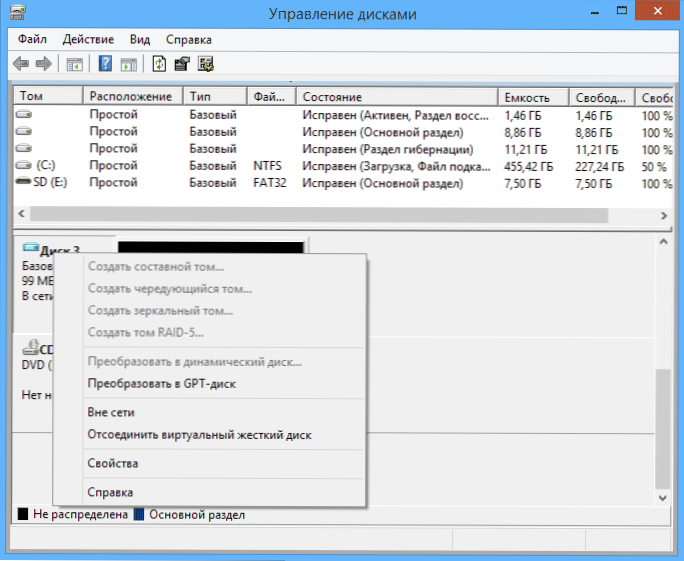
Такође, приликом повезивања диска без постојећих одсека, од вас ће се тражити да иницијализирате диск и изаберите - Користите главну снимању система за покретање МБР-а или стол са ГУИД-овим одељцима (ГПТ). (Предлог за инимање диска такође се може појавити са било којим кваровима, тако да ако знате да диск није празан, не користите акције, већ водите рачуна о обнављању изгубљених одељења на њему користећи релевантне програме).
МБР тврди дискови ће "видети" било који рачунар, али структура ГПТ се обично користи на савременим рачунарима са УЕФИ-ом, узрокују их нека МБР ограничења:
- Максимална величина јачине звука је 2 терабајта, што данас можда неће бити довољно;
- Подржите само четири главна дела. Постоји могућност стварања и њиховог већег броја претварањем четвртог главног одељка у проширене и стављање логичких секција у њему, али то може довести до различитих проблема са компатибилношћу.
ГПТ диск може имати до 128 главних одељка, а величина сваке је ограничена милијардом терабајта.
Основни и динамички дискови, врсте количина за динамичке дискове
Виндовс имају две опције за конфигурацију чврстог диска - основне и динамичне. По правилу се на рачунару користе основни дискови. Међутим, претворивши диск у динамику, добићете напредне могућности рада са њом, примењеним у оперативном систему Виндовс, укључујући стварање наизменичних, огледалних и сложених количина.
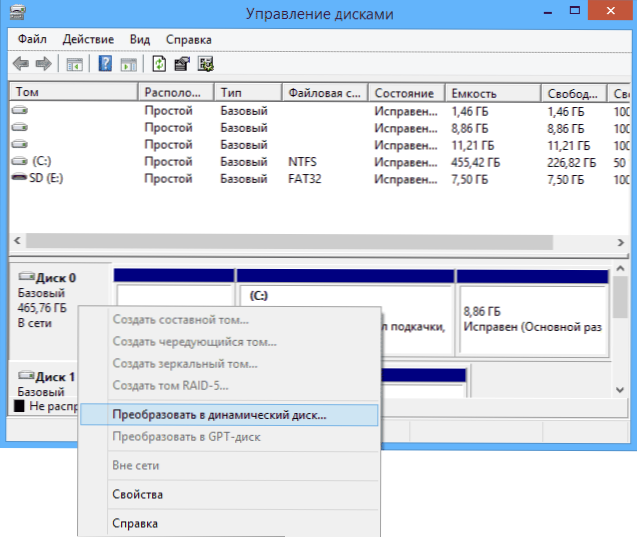
Која је свака врста запремине:
- Основна запремина - Стандардна врста одељка за основне дискове
- Композитни јачини - када се користе ова врста запремине, подаци су очувани прво на један диск, а затим, док се пуне, идите на други, односно простор дискова је уједињен.
- Измена запремине - простор од неколико дискова је комбиновани, али истовремено се снимак не појављује узастопно, као и у претходном случају, већ са дистрибуцијом података о свим дисковима како би се осигурала максимална брзина приступа.
- Јачина огледала - Све информације се сачувају одједном у два диска, дакле, када је један од њих ван система, остаће на другом. Истовремено, у систему се огледало јачина звука приказује као један диск, а брзина снимања на њему може бити нижа од уобичајене, јер Виндовс бележи податке на два физичка средства одједном.
Стварање јачине звука РАИД-5 у управљању диском доступно је само за верзије система Виндовс Сервер. Динамичке количине нису подржане за спољне погоне.
Стварање виртуелног чврстог диска

Поред тога, у програму Виндовс Дисцуре можете да креирате и монтирате ВХД виртуелни чврсти диск (и ВХДКС у Виндовс 8).1). Да бисте то учинили, само користите ставку менија "Акција" - "Креирајте виртуелни чврсти диск". Као резултат тога, добићете датотеку са продужењем .Вхд Нешто подсећа на датотеку слике ИСО диска, осим што не само да читају само за читање, већ и записе за монтирану слику чврстог диска.
- « Како се користи Виндовс Преглед за решавање рачунарских проблема
- Коришћење уредника регистра вов »

